Amazonでは[1,000円OFFクーポン][50%OFFクーポン]など、お得なクーポンが常にたくさん配布されています。
Amazonクーポンに興味があるけれど、「どこで手に入れたらいいかわからない…」と困ってしまうことはありませんか?
実際、Amazonクーポンの効率的な探し方やコツを知らないために、せっかくの高割引クーポンを見逃してしまっている方が目立ちます。
今回は、Amazonクーポンの探し方や入手方法を中心に、入手したクーポンの確認方法や使い方までお伝えしていきますね。
Amazonクーポンの探し方と入手方法
スマホとパソコンでAmazonクーポンの探し方が少し異なるので、それぞれに分けてお伝えしていきます。
【スマホ】プログラムと機能の「Amazonクーポン」から探す
Amazonクーポンのページへは以下のリンクから簡単にアクセスできます。
リンクから直接アクセスする場合はこの後のSTEP1~3は省略できます。
もしリンクからアクセスできない場合はSTEP1から順番に進めていきましょう。
step
1画面右下の「≡」をタップする
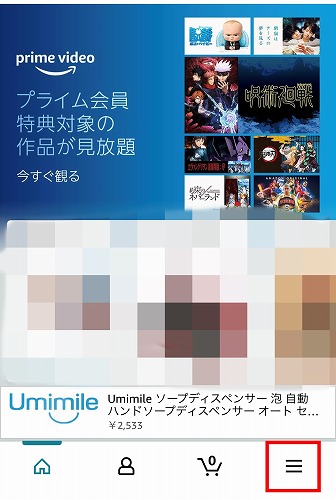
step
2プラグラムと機能の「さらに表示」をタップする
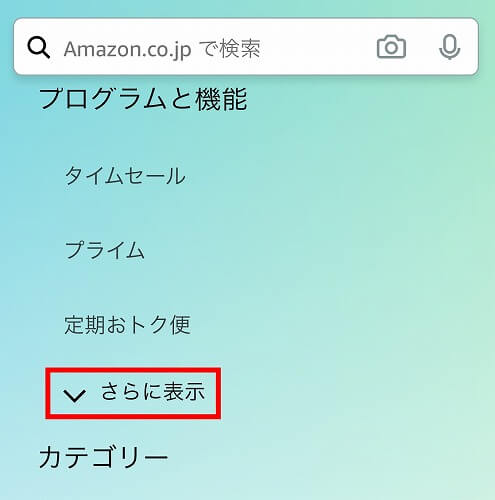
step
3「Amazonクーポン」をタップする
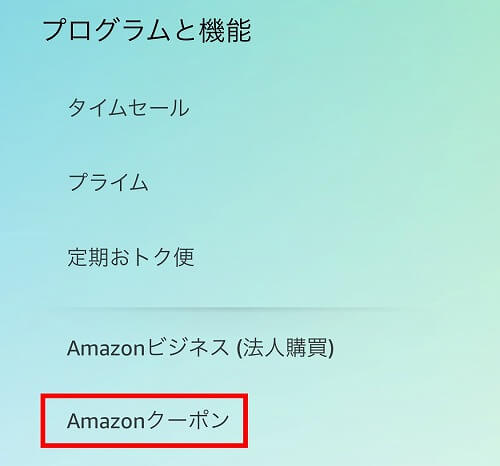
スマホがAndroidの場合
画面左上の「≡」 ⇒ プログラムと特典の「すべてを見る」 ⇒ 「Amazonクーポン」の順番にタップします。
step
4クーポンを探す
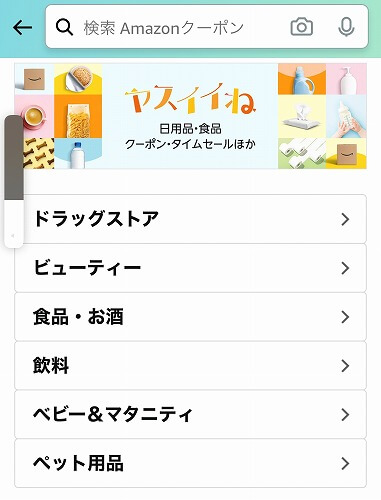
Amazonクーポンのサイトにアクセスしたら、欲しいクーポンを探していきます。
クーポンは細かくカテゴリー分けされているので、今欲しいものがわかっている場合、カテゴリーからクーポンを絞るのがおすすめです。
step
5「クーポンをもらう」をタップする
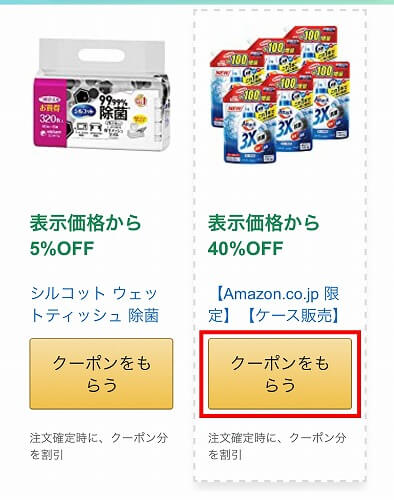
欲しい商品のクーポンが見つかったら「クーポンをもらう」をタップします。
これだけで対象の商品のクーポンが入手できます。

【PCブラウザ】アカウントサービスの「クーポン」から探す
パソコンブラウザからAmazonクーポンを探す場合、こちらの手順で探していきます。
スマホのときと同じく、Amazonクーポンのページへは以下のリンクから簡単にアクセスできます。
リンクから直接アクセスする場合はこの後のSTEP1~2は省略できます。
もしリンクからアクセスできない場合はSTEP1から順番に進めていきましょう。
step
1トップページ右側「アカウント&リスト」にある「アカウントサービス」をクリックする
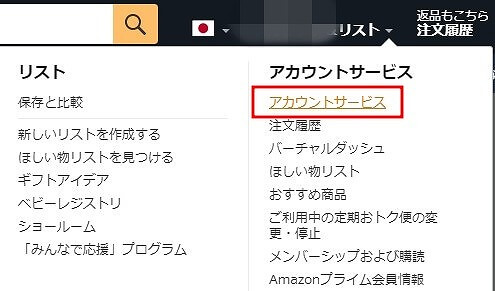
step
2「その他の支払い方法」項目にある「クーポン」をクリックする
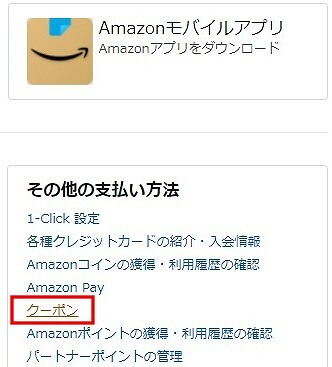
step
3クーポンを探す

Amazonクーポンのサイトにアクセスしたら、欲しいクーポンを探していきます。
ブラウザ版は左側にカテゴリー一覧が表示されているので、カテゴリーをうまく利用して効率よくお目当てのクーポンを探しましょう。
step
4「クーポンをもらう」をクリックする
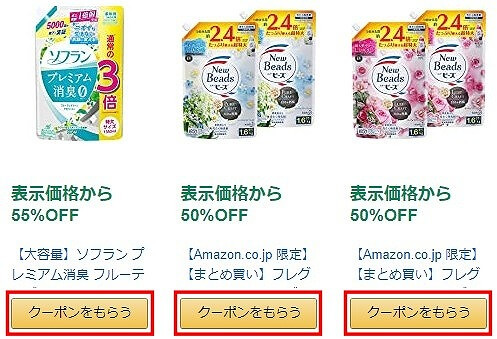
欲しい商品のクーポンが見つかったら「クーポンをもらう」をクリックします。
これだけで対象の商品のクーポンが入手できます。
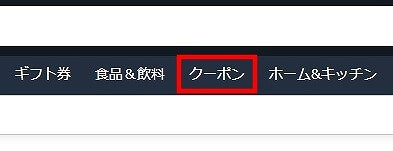
現在のAmazonサイトのメニューバーには「クーポン」があるので、こちらをクリックすることですぐにクーポンページにアクセスできます。
検索からクーポンを探す
Amazonサイトで「クーポン」と検索するのもクーポンの探し方の一つです。検索からの探し方はスマホもパソコンも同じです。

クーポンのジャンルを絞る場合は「クーポン 洗剤」といったようにワードを入力して検索します。
クーポンが配布されている商品には「20%OFF クーポンあり」と記載されています。

クーポンを入手するには、商品詳細ページで「クーポンの適用」のチェックボックスをタップもしくはクリックします。
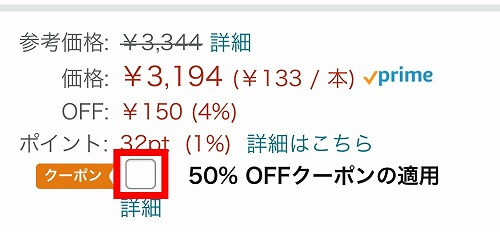
これだけで決済時にクーポンが適用されるようになりますよ。
ただし、検索からクーポンを探す方法は以前に比べて精度が悪く非効率なため、先ほどまでにお伝えしたクーポン専用のページからクーポンを探すのがおすすめです。
お得なAmazonクーポンを探すコツ
お得なAmazonクーポンを探すコツはずばり、並び替え機能をうまく使うことです。
ほとんどのクーポン一覧ページでは以下のように並べ替えの項目があり、デフォルトの「人気のクポーン」のほかに「新着クーポン」「古いクーポン」「終了間近」「割引率が高い」の順番に並び替えることができます。
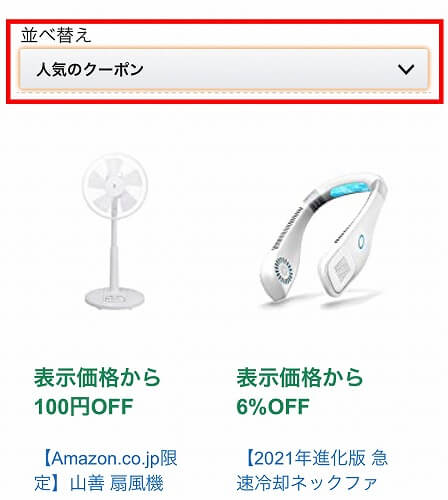
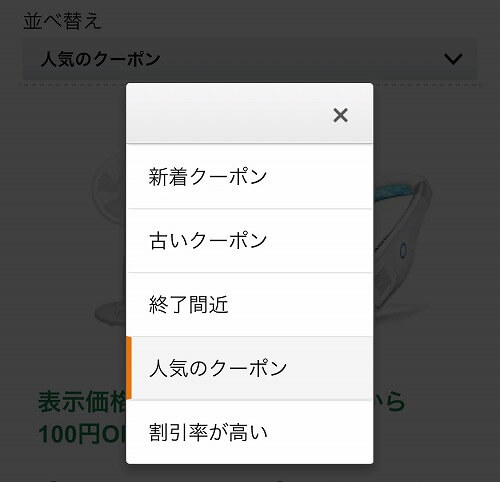
個人的によく使うおすすめの並び替えは「終了間近」と「割引率が高い」ですね。
- 「終了間近」…有効期限が切れる前のクーポンを見逃さないようにできる
- 「割引率が高い」…お得度の高いクーポンがすぐにわかる
並び替え機能はクーポンを効率的に探すのに便利にもかかわらず、意外と有効活用できている人は多くありません。
並び替え機能を使わないのはもったいないのでぜひ有効活用していきましょう。
Amazonクーポンの使い方
続いて、獲得したAmazonクーポンの使い方について見ていきましょう。
解説はスマホアプリ版でしていますが、PCブラウザでもやることや流れは変わりません。
step
1商品ページでクーポンの適用を確認する
購入したい商品のページの価格の下部でクーポンの適用を確認します。
クーポンをすでに入手していれば以下のようにチェックマークが入っています。

もしチェックマークが入っていなかったり、クーポン未入手の商品であれば、チェックマークをタップもしくはクリックしてクーポンを適用させます。

step
2「カートに入れる」もしくは「今すぐ買う」をタップする
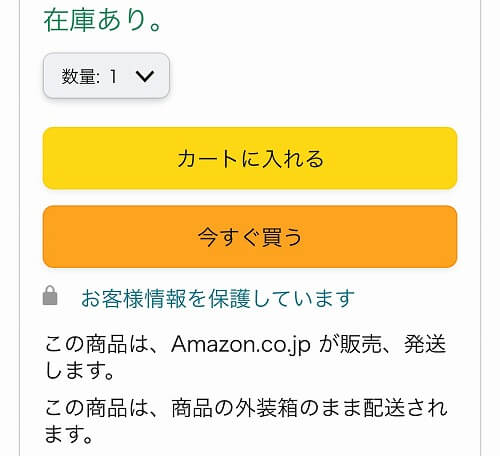
ほかに買いたいものあれば「カートに入れる」を選び、なければ「今すぐ買う」を選択します。
step
3「レジに進む」をタップする
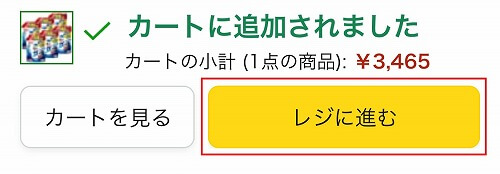
STEP2で「カートに入れる」を選択し、買いたいものをすべてカートに入ったら「レジに進む」をタップします。
step
4クーポンでの割引を確認する
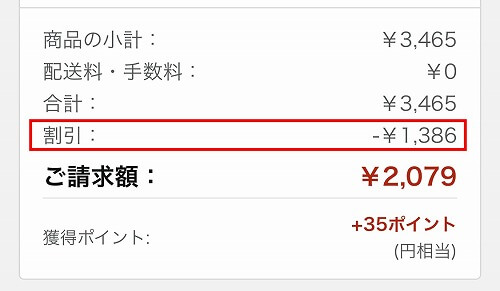
注文確定の確認画面でもクーポン適用による割引がされているか念のために確認しておきましょう。
クーポンがちゃんと適用されていれば、ご請求額の項目に割引金額が記入されています。
一度に複数のクーポン適用商品を注文するときは、それぞれの商品ごとにクーポン適用されているか確認しましょう。
step
5「注文を確定する」をタップする
確認して問題がなければ最後に注文を確定させて完了です。

取得したAmazonクーポンを確認する方法
クーポンをたくさん取得していると「今なんのクーポンを持っているかわからない…」といったことになりがちです。
そこで、PCブラウザ限定ですが、入手したAmazonクーポンを確認する方法についてお伝えしていきます。
入手クーポンを確認するには、Amazonクーポンのトップページにある「取得済みクーポン」をクリックするだけでOKです。
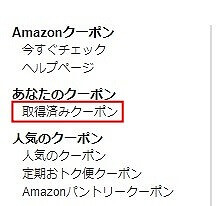
これで取得したクーポンを一覧で確認できます。
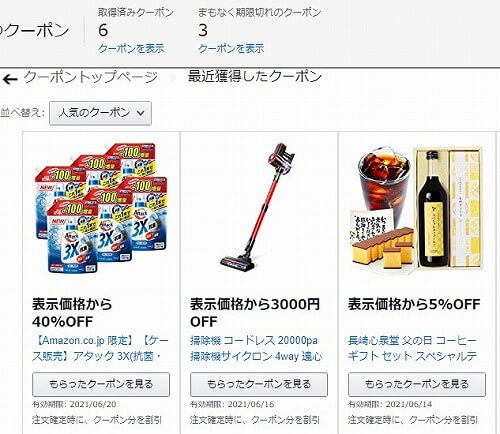
一覧では各クーポンの有効期限が確認できますし、上部の「まもなく期限切れのクーポン」を表示させると、期限が近いクーポンのみを一覧で見ることができますよ。
また、対象の商品をクリックすることでカートに入れることもできます。
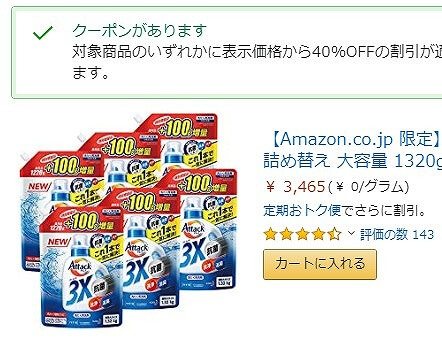
スマホでの獲得クーポン確認について
スマホアプリにもトップページのカテゴリー下部に「最近獲得したクーポン」という項目があるのですが、現在はタップしてもクーポンが正しく表示されないようになっています。
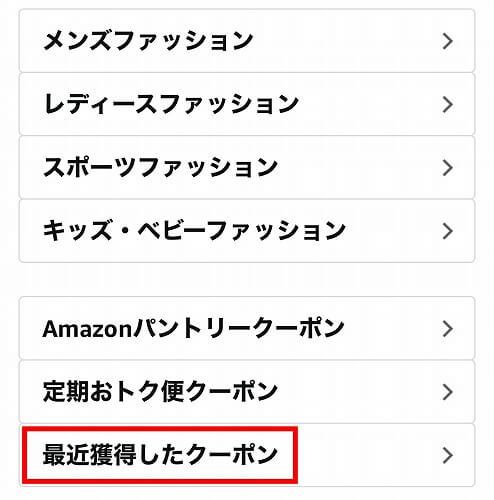
Amazonクーポンの注意点と補足
最後に、Amazonクーポンを使うなら知っておきたい注意点や補足についてお伝えしていきます。
ほかの割引と併用ができる

Amazonクーポンは、「定期お得便」や「Amazonパントリー」の割引と併用することができます。
割引の併用によってお得度がさらに増すので、クーポンを配布している定期便やパントリーの商品も積極的にチェックしてみるといいでしょう。
クーポンには有効期限がある
Amazonクーポンには有効期限があり、期限を超えると割引が適用されなくなります。
「いつか使おうとしていたクーポンが気がつくと期限切れになっていた…」といったことがないように期限には気をつけておきましょう。

1商品に1クーポンのみ使用可能
基本的にAmazonクーポンは、1クーポンにつき1商品が割引の対象になります。
クーポンを適用して同商品を2個以上購入しても、クーポンは1個分にしか適用されないので注意しましょう。
まとめ

Amazonクーポンの探し方と入手方法についてお伝えしてきました。
Amazonクーポンは細かくカテゴリー分けされているので、カテゴリーから探すと自分が欲しい商品のクーポンが見つかりやすいですよ。
お得なクーポンを見逃さないために、並び替え機能もぜひ活用してくださいね。
Amazonクーポンでよりお得な買い物をすることで、あなたの生活がさらに充実することを応援しています。
こちらの記事もおすすめ
クーポンを使ってお得な生活を実現したいなら、クーポンサイトも活用してみませんか?
クーポンサイトではレストランでの食事はもちろん、レジャー施設の利用、旅行料金などが大幅に安くなるクーポンを手に入れることができますよ。
こちらの記事ではおすすめのクーポンサイトをまとめてご紹介しているのでぜひチェックしてみてくださいね。
-

【一覧まとめ】クーポンサイトのおすすめ28選。お得すぎる割引がたくさん!
続きを見る
節約してお金を貯めたいならこちら!
「節約してお金をたくさん貯めたい」という方は、当サイトおすすめのこちらの記事も読んでてみてください。
数ある節約術の中からとくに効果の高い節約術をまとめてご紹介しています。
あなたの人生がより豊かになるヒントがここにあるかもしれませんよ。
-

お金が貯まる効果バツグンの節約術25選!【2023年最新版】
続きを見る

